Защо грешката изглежда не успява да конфигурира или завърши актуализации на Windows и как да я поправите

- 2152
- 545
- Al Breitenberg
В света няма нищо перфектно. Това е признат факт. Но винаги има възможност за подобряване и подобряване. Това може безопасно да се каже за операционните системи, включително ясни любими прозорци. Разработчикът е Microsoft. Тя е тази, която редовно пуска актуализации за ОС и им предоставя своите потребители.

Обикновено актуализациите се зареждат и инсталират автоматично, когато включите или рестартирате компютъра. Но именно заради изтеглянето и инсталирането на тези актуализации, че понякога възникват грешки. Един от тях е придружен от надпис, информиращ, че не е възможно да се конфигурира или правилно да завършите текущите актуализации за Windows OS.
Това е доста често срещано явление сред потребителите на компютър и преносимите компютри, на които е предварително инсталирана операционната система от последно поколение, тоест Windows 10. Потребителят естествено се интересува от това защо се появява подобна грешка и как може да бъде елиминирана самостоятелно.
Защо възниква грешка
Малко вероятно е всеки потребител да се радва да види съобщение от Microsoft на екрана на своя компютър или лаптоп, че по някаква причина не е възможно да завършите всички актуализации нормално. Това обикновено се случва, когато потребителят кликне върху бутона за актуализиране и завършване. След това започва зареждането на нови данни, компютърът се рестартира и започва отново.
Именно в този момент се появява подобно съобщение.
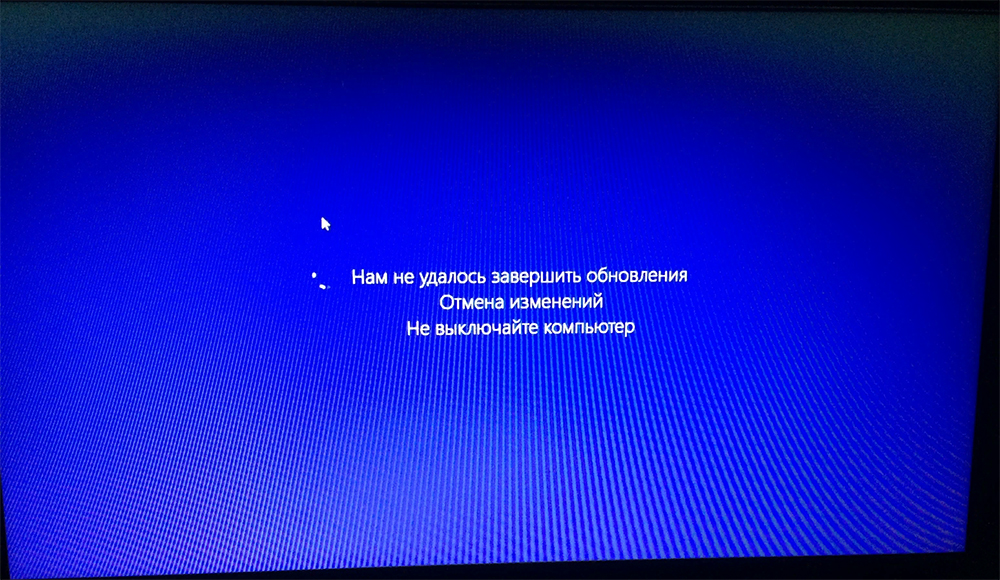
Как се държи по -нататък колата зависи от това дали потребителят ще бъде предложен да се върне към последните промени в работата или процесът на циклично рестартиране ще започне. Основният му проблем е, че всеки път, когато компютърът ще бъде рестартиран, дайте грешка и да се върнете, за да рестартирате.
Важно. Дори когато започнете циклично рестартиране, има вероятност от обратната връзка на OS да се случи и просто трябва да сте търпеливи.Случва се така, че компютърът изисква 3-5 рестартирания, за да стабилизира вашата работа.
Ако стане очевидно след дълги часове в очакване, че процесът няма да спре, тогава трябва да се предприемат редица мерки.
Ако говорим за причините за подобна ситуация и подходяща грешка, тогава всичко е съвсем просто тук. Неуспехът на актуализациите на операционната система не е рядкост и понякога може да се случи. И това не се дължи на силата на компютъра или другите му параметри. Най -често виното се крие с лоша интернет връзка или се състои в нарушения на самия процес на изтегляне на файлове.
Всъщност грешката се крие в разработчика на актуализации, тоест на компанията Microsoft. Но едва ли си струва да чакате тя да се признае за виновна. Следователно потребителят няма друг избор, освен да търси начини за решаване на формирания проблем.
Как се решава проблемът
Подобна неприятност може да бъде придружена от появата на екрана на една от 2 опции за надписи:
- Не успяхме да конфигурираме актуализациите на Windows. Плюс добавен: "Извършва се премахването на промените".
- Не успяхме да завършим актуализациите. И също така посочи: "отмяна на промените" и препоръка; "Не изключвайте компютъра".
Всъщност това е едно и също. Грешката е, че ОС не може правилно да инсталира всички текущи актуализации, които са станали достъпни за операцията.
Има няколко начина, които ви позволяват да се справите с такова неудобство. Потребителят се изисква:
- Почистете кеш пакета;
- диагностициране на неизправности;
- Проверете наличието на дублирани потребители.
Плюс това има още няколко допълнителни мерки, които потенциално могат да помогнат в тази ситуация.
Паричен пакет
Ако екранът на монитора показва надписа от Mycrosoft, че не успяхме правилно да завършим процедурата за подновяване и промяната се извършва, струва си да започнете с почистването на стандартната папка с кеша на актуализациите за Windows 10.
Тъй. Ако не можете да коригирате работата за 3-5 или повече повтарящи се рестарти, има смисъл да започнете да действате. Малко вероятно е да си струва да се разчита на факта, че процедурата ще бъде завършена независимо. Това вече е проблем, изискващ намеса.
Тъй като тази грешка е характерна за Windows 10, ще става въпрос за тази версия на операционната зала. Актуализациите на ОС се зареждат в специална папка, наречена Download, разположена в папката SoftWareDistribution. Можете да влезете в него, като отидете на диск с инсталирана ОС и изберете каталог на Windows.
В тази ситуация, за начало, се препоръчва просто да преименувате окончателната папка, тоест разпространение и изпращане на компютър на рестартиране. Поради това действие системата автоматично ще създаде нова папка, зарежда актуализации в нея и ще може да ги инсталира правилно.
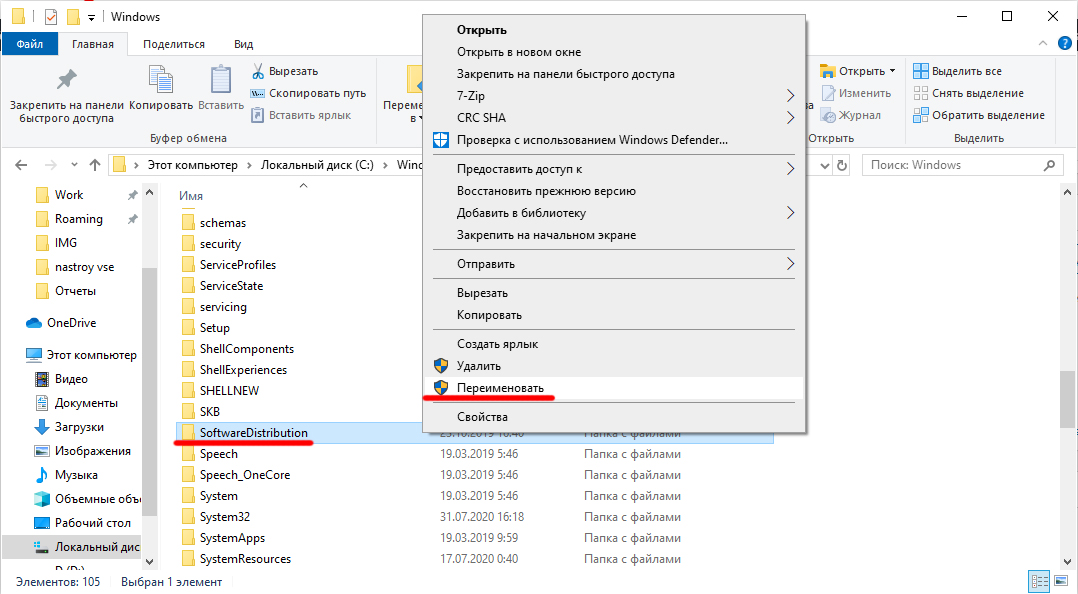
И ето е възможно да отидете по един от двете начина:
- Като отменя промените, ОС ще се стартира нормално;
- Компютърът ще започне циклично и постоянно да се рестартира.
Това ще бъде придружено от съобщение, че системата е конфигурирала или инсталирала актуализации, така че по някаква причина е нормална и не е работила.
Ако системата обикновено се рестартира, трябва да направите следното:
- Отворете "параметри" и отидете на "актуализации" и "безопасност";
- Изберете секцията „Реставрация“, след което скочете в „Специални опции за зареждане“ и кликнете върху ключа, за да рестартирате компютъра сега;
- На следващо място, трябва да отидете на „търсене и премахване на възможни неизправности“, да изберете подраздел „Допълнителни параметри“ и да влезете в подраздел „Параметри за зареждане“;
- Тук отново на бутона "Презареждай";
- Чрез натискане на F4, зареждане на ОС в безопасен режим;
- Отворете команден ред от името на администратора с комбинация от клавиши;
- Въведете екип в линията, който прилича на Ren C: \ Windows \ SoftwaredIpplibution SoftwaredIstribut.СТАР;
- Затворете прозореца и извършете обичайното рестартиране.
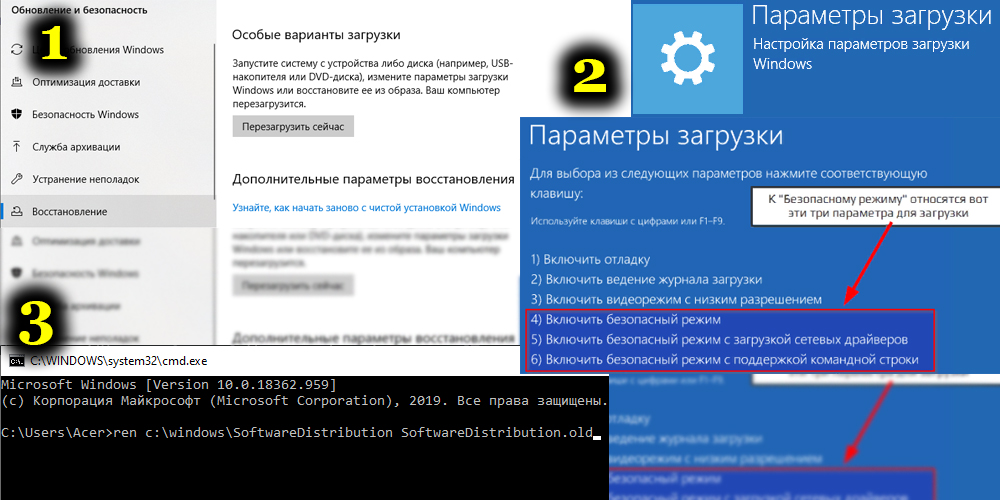
Втората опция предвижда, че компютърът започва да се презарежда многократно, но премахването на промените не се случва.
Тук алгоритъмът на действията ще бъде различен:
- Необходимо е да подготвите диск за възстановяване с Windows 10 OS, зареден върху него, и подобен разряд, както в вашия компютър;
- Изтеглете компютъра с този диск;
- Избирайки езика, трябва да кликнете върху бутона „Възстановяване на системата“;
- След това отидете на подразделението за търсене и премахване на неизправности;
- Натиснете на командния ред;
- Първо посочете командата DISKPART;
- Следва командата за обем на списъка;
- След това напишете изхода;
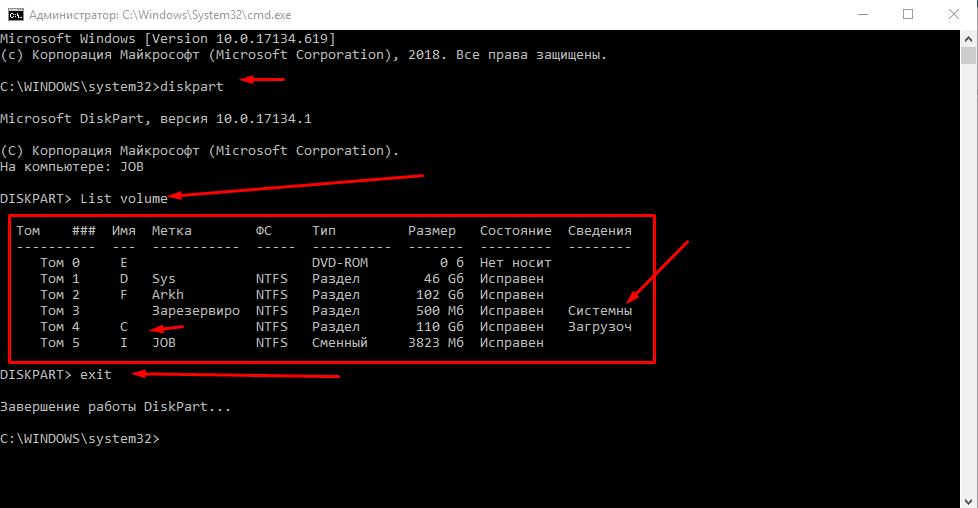
- Следващият етап е Ren C: \ Windows \ SoftwaredIpplibution Softwaredipplibution.СТАР;
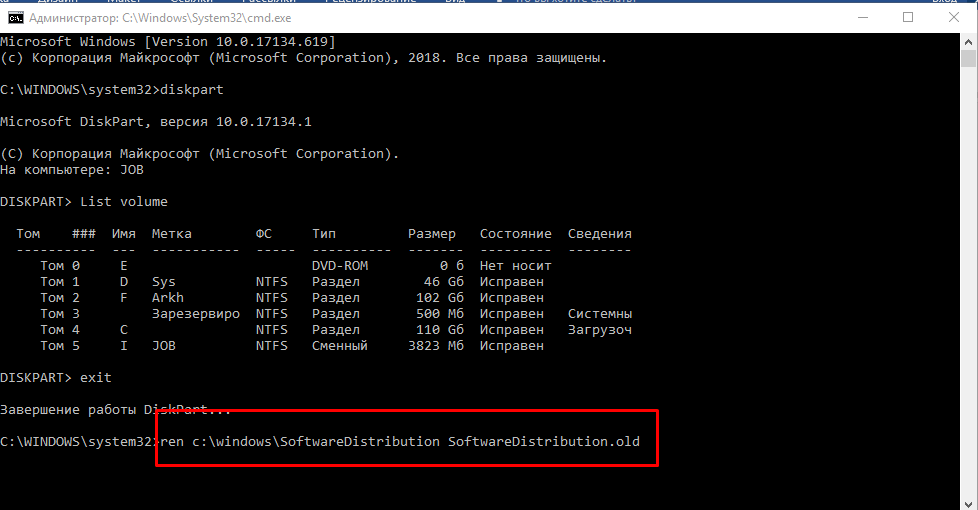
- След като изпълните предишната команда, запишете "SC Config Wuauserv start = Disabled", за да деактивирате временно автоматично -пускането на Центъра за актуализиране;
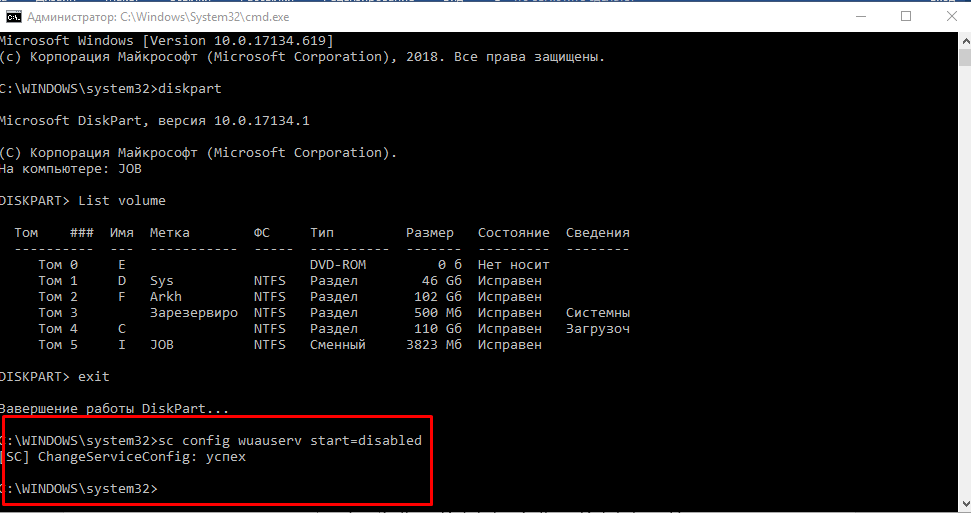
- Сега затворете командния ред;
- Кликнете върху „Продължи“;
- Презаредете компютъра и от вашето устройство, а не от възстановяването на диска на ОС;
- Ако всичко върви успешно, трябва отново да активирате центъра с екипа на услугите.MSC, причинявайки командния ред на клавишите Win и R;
- Инсталирайте ръководството за стартиране на Центъра за актуализиране.
След това трябва да проверите дали зареждането на всички съответни актуализации се извършва и дали те могат да могат да установят нормално този път този път.
Ако последващото рестартиране не е придружено от същата грешка, тогава всичко е направено правилно. Остава да премахнете същата папка, в която новостите са заредени за ОС. С последващо рестартиране системата автоматично ще създаде нов, а целият фърмуер ще се зареди там, тъй като изглежда.
Неизправности от центъра на актуализациите
Ако на компютъра не беше възможно правилно да завършите актуализациите за Windows 10, има друга опция, която потенциално може да помогне. И не се изискват средства за трета страна, които да се използват. С такова темпо системата няма да бъде актуализирана сама по себе си. Тя трябва да помогне.
В Windows 10 първоначално има изградени инструменти за диагностициране на различни видове проблеми от актуализации. И тук, както в предишната ситуация, може да има 2 сценария. Тоест, системата обикновено и постоянно се зарежда или се рестартира циклично, всеки път дава грешка със съответния подпис.
В първата ситуация трябва да предприемете такива стъпки:
- Отидете на контролния панел;
- Отидете в раздела, за да премахнете възможните проблеми;
- Кликнете върху преглеждането на всички категории;
- Започнете първа фонова интелектуална услуга;
- След това активирайте Центъра за актуализиране.
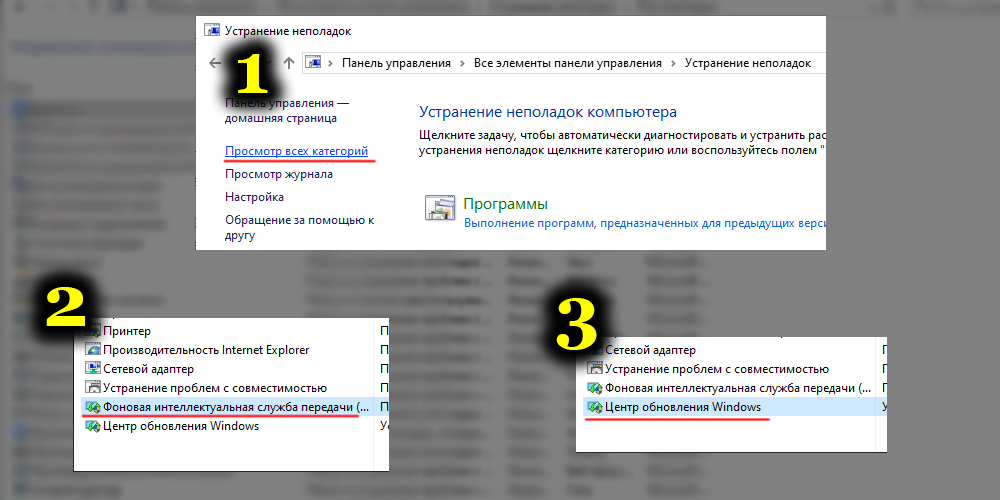
Сега, след като сте изпълнили тези инструкции, можете да рестартирате компютъра и да видите дали проблемът е отишъл или не.
С циклично рестартиране алгоритъмът на действията ще бъде този:
- Повторете същите стъпки като в случай на почистване на кеша, достигайки командното място;
- Запишете с помощта на клавиатурата или копирайте на командния ред "bcdedit /set default safeboot minimal";
- От твърдия диск, сега рестартирайте колата, натоварването трябва да се извършва в безопасен режим;
- В този режим отворете командния ред с клавиши;
- Първо запишете стандартната команда "MSDT /ID BITSDIAGNOSTIC";
- След изпълнението му посочете и екип, който изглежда като "MSDT /ID WindowsUpdTediagnostic";
- След това трябва да изключите предишния активен безопасен режим, можете бързо да направите това с помощта на командата bcdedit /deleteValue default safeboot ".
След завършване колата просто рестартира. В много ситуации този метод помага. Но ако цикличното рестартиране все още продължава, вероятно, единственото решение ще бъде нулирането на операционната система.
Дублиращи се профили
Случва се също така, че не е възможно да се попълнят актуализациите за Windows 10 OS, тъй като в системата са намерени дублиращи се профили. Докато това не бъде фиксирано, операционната зала няма да се актуализира правилно.
Но тук е важно да се разбере, че последствията от всички следващи действия, потребителят напълно поема себе си. Можете да направите грешка, която ще доведе до не най -приятните последици.
В ситуация, при която актуализацията за Windows не може да бъде завършена обикновено поради повтарящи се профили, можем да направим следното:
- Отворете командния ред с бутоните Win and R и регистрирайте се там;
- Отворете раздела на регистъра;
- Трябва да се интересувате от hkey_local_machine \ софтуер \ microsoft \ windows nt \ currentVersion \ profilelist;
- Внимателно прегледайте съдържанието;
- Секциите, в които са регистрирани кратки имена, не пипат;
- Ако повече от един раздел има индикация за папката на вашия потребител, излишъкът ще трябва да бъде премахнат;
- Ще бъде излишно, когато параметърът за рефрент е 0;
- Можете също така да изтриете секции, които имат в края на името .Bak.
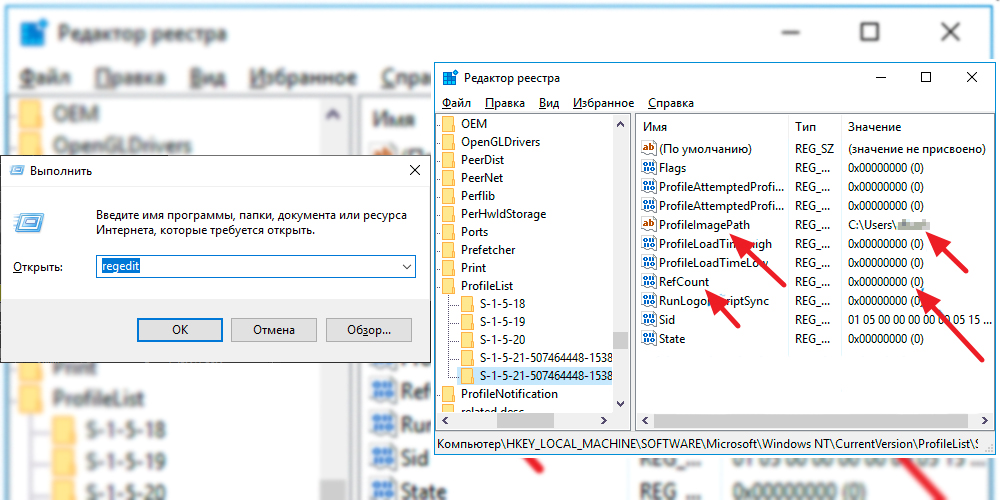
След всичко това компютърът се рестартира и се прави повторен опит за инсталиране на текущи актуализации.
Допълнителни мерки
Не се изненадвайте, ако след всички извършени действия натоварването не работи. Това не се случва толкова често, но подобен сценарий не може да бъде изключен.
Ако след като използвате предложените методи, вашият компютър или лаптоп продължава да дава съобщение, че не е възможно да завършите текущите актуализации, можете да опитате още няколко начина за възстановяване на производителността на машината. А именно:
- Проверете системните файлове за тяхната цялост;
- Извършете чисто зареждане на ОС, премахнете всичко от папката за разпространение/изтегляне, заредете отново актуализации на тока и активирайте тяхната инсталация;
- Отървете се от използвания антивирусен софтуер, рестартирайте компютъра и се опитайте да поставите актуализации за операционната зала.
Най -екстремната мярка е автоматичното преинсталиране на ОС, тоест пълното му изхвърляне, но докато поддържа важни данни.
Не мога да кажа, че разглежданият проблем се намира навсякъде. Но вече много потребители на Windows 10 усетиха всички прелести от тази грешка на собствения си компютър. И за тях беше важно да намерят ефективни начини да го премахнат.
Методите, представени в повечето случаи, помагат. Но винаги има място за изключения и не съвсем стандартни ситуации.
По -добре е да започнете с най -малко опасни и с най -безобидни решения. Ако те не помогнат, трябва да преминете към нещо сериозно. Страхувайки се да навреди на компютъра, потърсете помощ от квалифицирани специалисти.
- « Целта на основното приложение и как да го използваме
- Проверка на телевизор с течен кристал за счупени пиксели »

